大家在使用電腦的時候似乎很少關注圖標和文字的size,一般在電腦系統設置好的情況下不會輕易的改動,除非是因為某些因素改變了圖標和文字的大小,被逼無奈之下需要改動才會特地的去修改。win10系統中的圖標和文字大小是可以單獨調節的,但是單獨調節的時候很難找出一個標准的大小,經常是圖標和文字大小不符,讓人看得很別扭。下面小編就教大家一個方法,可以同時調整win10系統中圖標和文字的大小,使他們看上去協調一點。
設置步驟:
1.在開始菜單中運行“設置”選項,跳入進入設置窗口!
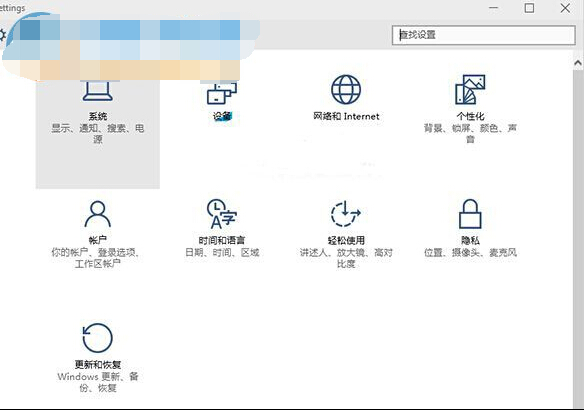
2.在“顯示”窗口菜單中找到“更改此顯示器上的文本、應用和其它項目的大小”。
3.這時候我們拖動滑塊來對圖標文字大小進行調整,此處有100% 125% 150% 200%等幾個選項供用戶選擇,大家可以測試一下什麼樣的大小適合自己。
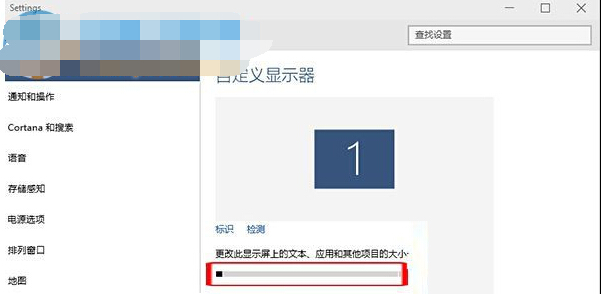
這個教程對於一些注意細節的人來說還是很有作用的,使用了上述的方法之後就可以很好控制圖標和文字的比例,就能讓人看上去協調多啦!